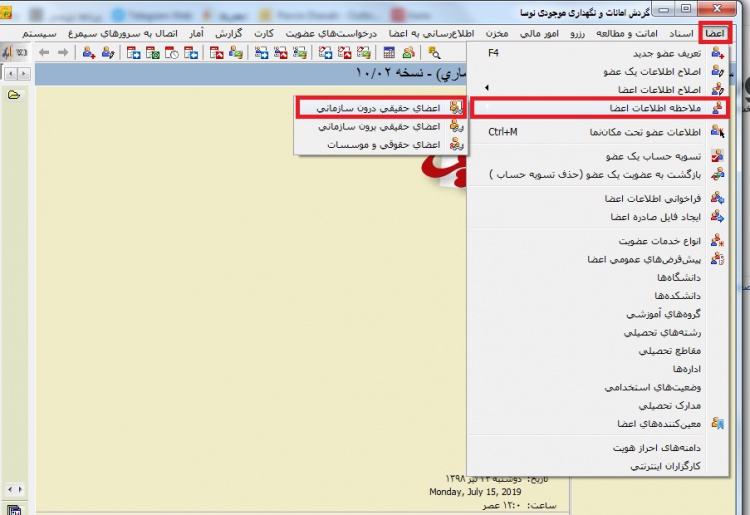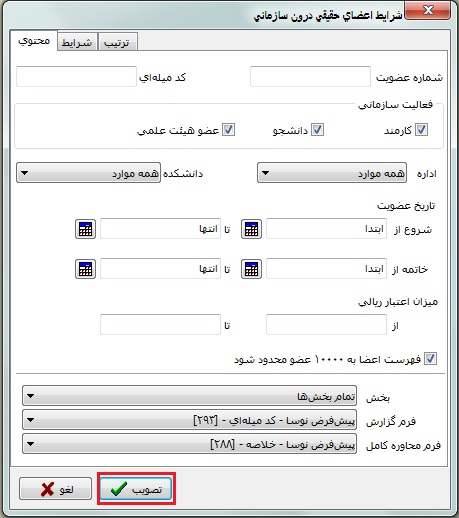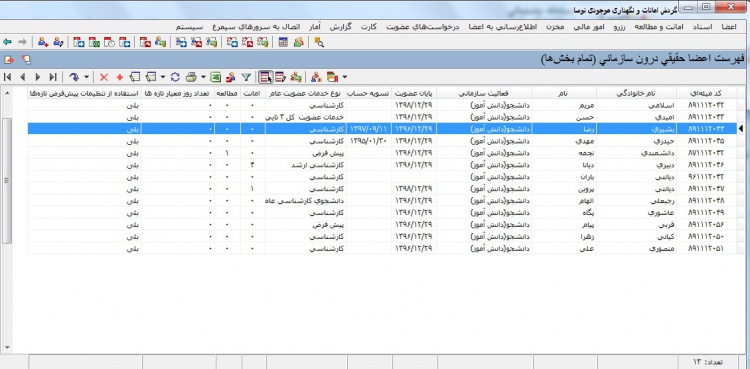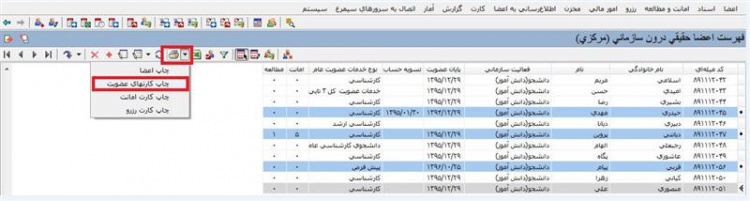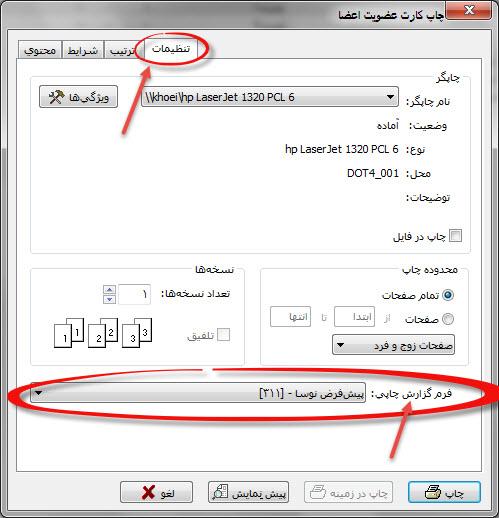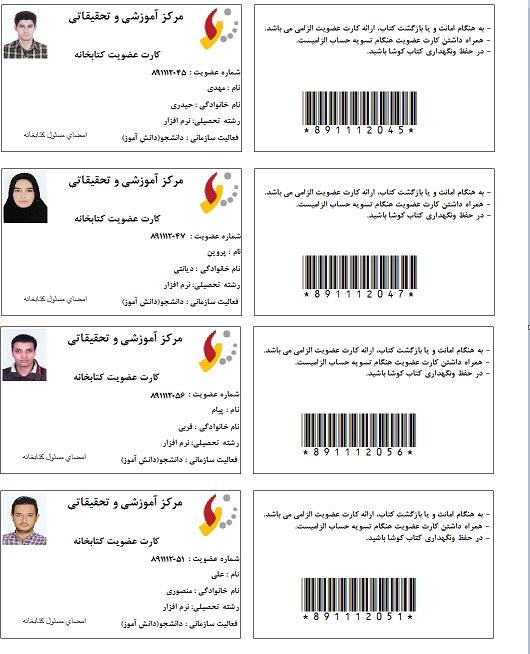چاپ کارت عضویت: تفاوت بین نسخهها
| (۱۹ نسخهٔ میانیِ همین کاربر نمایش داده نشده است) | |||
| سطر ۱: | سطر ۱: | ||
<!--جهت علامتگذاری مطالب این صفحه، میتوانید از کدهای محدوده 402301 تا 402350 استفاده نمایید. آخرین کد استفاده شده : "402301"--> | <!--جهت علامتگذاری مطالب این صفحه، میتوانید از کدهای محدوده 402301 تا 402350 استفاده نمایید. آخرین کد استفاده شده : "402301"--> | ||
| − | + | درصورتیکه بخواهید کارت عضویت اعضای سازمان خود را چاپ کنید، کافی است کلاینت امانت را اجرا کنید و از منوی '''اعضا''' ،از قسمت '''ملاحظه اطلاعات اعضا''' دسته بندی مورد نظرتان(اعضای حقیقی درونسازمانی،اعضای حقیقی برونسازمانی،اعضای حقوقی و موسسات) را انتخاب کنید. | |
[[file:cir0104001.jpg|750px|thumb|center| ملاحظه اطلاعات اعضا]] | [[file:cir0104001.jpg|750px|thumb|center| ملاحظه اطلاعات اعضا]] | ||
| − | + | در پنجره باز شده اگر کارت عضویت '''یک عضو خاص''' را میخواهید چاپ کنید شماره عضویت یا کدمیلهای آن عضو را تایپ کنید و تائید کنید تا فقط عضو مورد نظر در لیست ظاهر شود در غیر اینصورت بر روی تکمه [[file:cir0104006.jpg|50px|]] کلیک کنید تا لیست کل اعضا ظاهر شود. | |
| + | [[file:cir0104005.jpg|750px|thumb|center| ملاحظه اطلاعات اعضا]] | ||
| − | [[file:cir0104002.jpg|750px|thumb|center| | + | |
| + | |||
| + | [[file:cir0104007.jpg|750px|thumb|center| ملاحظه اطلاعات اعضا]] | ||
| + | |||
| + | |||
| + | پس از مشاهده فهرست اعضا میتوانید با فعال بودن تکمه انتخاب موردی[[file:DIG0000093.jpg|25px|]] و نگه داشتن کلید '''Ctrl''' اعضای موردنظر خود را از لیست انتخاب کنید، در قسمت بالای لیست اعضا کنار گزینه [[file:cir0202018.jpg|40px|]] پرینتر روی فلش کوچک سیاه رنگ کلیک کرده و '''چاپ کارتهای عضویت''' را انتخاب کنید. | ||
| + | |||
| + | |||
| + | [[file:cir0104002.jpg|750px|thumb|center| شرایط اعضای حقیقی درونسازمانی]] | ||
| سطر ۱۷: | سطر ۲۶: | ||
| − | حالا میتوانید با زدن گزینه '''چاپ'''، کارت های عضویت را چاپ کنید. همچنین با زدن گزینه '''پیش نمایش''' میتوانید قبل از چاپ، در صفحه نمایش خود نمونه کارتهای عضویت را ملاحظه | + | حالا میتوانید با زدن گزینه '''چاپ'''، کارت های عضویت را چاپ کنید. همچنین با زدن گزینه '''پیش نمایش''' میتوانید قبل از چاپ، در صفحه نمایش خود نمونه کارتهای عضویت را ملاحظه کنید. |
نسخهٔ کنونی تا ۱۹ اوت ۲۰۱۹، ساعت ۰۷:۴۷
درصورتیکه بخواهید کارت عضویت اعضای سازمان خود را چاپ کنید، کافی است کلاینت امانت را اجرا کنید و از منوی اعضا ،از قسمت ملاحظه اطلاعات اعضا دسته بندی مورد نظرتان(اعضای حقیقی درونسازمانی،اعضای حقیقی برونسازمانی،اعضای حقوقی و موسسات) را انتخاب کنید.
در پنجره باز شده اگر کارت عضویت یک عضو خاص را میخواهید چاپ کنید شماره عضویت یا کدمیلهای آن عضو را تایپ کنید و تائید کنید تا فقط عضو مورد نظر در لیست ظاهر شود در غیر اینصورت بر روی تکمه ![]() کلیک کنید تا لیست کل اعضا ظاهر شود.
کلیک کنید تا لیست کل اعضا ظاهر شود.
پس از مشاهده فهرست اعضا میتوانید با فعال بودن تکمه انتخاب موردی![]() و نگه داشتن کلید Ctrl اعضای موردنظر خود را از لیست انتخاب کنید، در قسمت بالای لیست اعضا کنار گزینه
و نگه داشتن کلید Ctrl اعضای موردنظر خود را از لیست انتخاب کنید، در قسمت بالای لیست اعضا کنار گزینه ![]() پرینتر روی فلش کوچک سیاه رنگ کلیک کرده و چاپ کارتهای عضویت را انتخاب کنید.
پرینتر روی فلش کوچک سیاه رنگ کلیک کرده و چاپ کارتهای عضویت را انتخاب کنید.
در پنجره چاپ کارت عضویت اعضا وارد گزینه تنظیمات شده و از قسمت فرم گزارش چاپی در پایین صفحه فرم مورد نظرتان را انتخاب کنید.
حالا میتوانید با زدن گزینه چاپ، کارت های عضویت را چاپ کنید. همچنین با زدن گزینه پیش نمایش میتوانید قبل از چاپ، در صفحه نمایش خود نمونه کارتهای عضویت را ملاحظه کنید.
نکته: توسط امکاناتی که در نرمافزار طراحی شده است، فرمهای چاپی (کارتهای عضویت) براحتی با قالب و فرمت دلخواه هر مرکز منطبق میگردد.